
Pokud si přejete porovnat dvě fotografie vedle sebe, najít jejich kvalitní rozdíly nebo cokoliv jiného, můžete použít vestavěný systém Windows 11 Fotografie aplikace . Ukážeme vám, jak rychle porovnávat dvě nebo více fotografií s touto aplikací.
PŘÍBUZNÝ: Jak používat vestavěné fotografie Windows 10
Jak porovnat fotografie v aplikaci Fotografie v systému Windows 11
Chcete-li porovnat fotografie s aplikací fotografií, nejprve, použijte Explorer souborů a umístěte fotografie, které chcete porovnat v jedné složce v počítači. Pak klikněte pravým tlačítkem myši Jeden z těchto fotografií a vyberte možnost Otevřít a GT; Fotky.
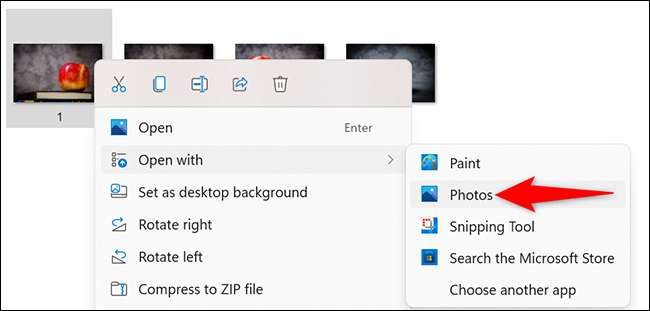
Po otevření fotografií přineste kurzor na dno obrazovky. Zobrazí se miniatury dalších fotografií v aktuální složce. Zde vyberte fotografii, kterou chcete porovnat s aktuální fotografií otevřenou v aplikaci.

Fotky aplikace nyní zobrazuje vaše fotografie vedle sebe pro porovnání.

Chcete-li přidat další fotografie do porovnání, přiveďte kurzor na spodní straně obrazovky fotografií a vyberte fotografie pro porovnání.
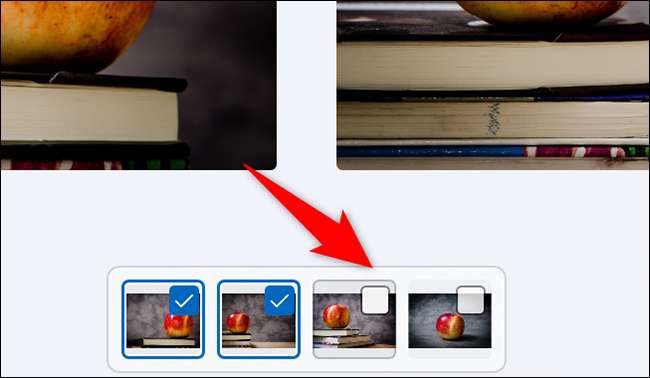
Nyní máte na obrazovce více než dvě fotografie.

A to je, jak používáte fotografování "Cool Malé funkce pro nalezení rozdílů na obrázku! Pak se můžete dotknout svých obrázků pomocí Windows Photo Editor .
Věděli jste, že můžete Procházejte fotografiemi flotivly rychle S konkrétní funkcí fotografií?
PŘÍBUZNÝ: Jak procházet fotografií Lightning rychle na Windows 10







